كيفية تشغيل PowerShell دائمًا كمسؤول

لتشغيل PowerShell دائمًا كمسؤول (مرتفع) ، افتح إعدادات Windows Terminal وقم بتمكين خيار تشغيل ملف التعريف هذا كخيار مسؤول.

يتضمن Windows 11 إصدارًا محدثًا من File Explorer الذي يحتفظ بنفس المظهر الكلاسيكي ولكن مع قائمة مبسطة جديدة تعرض الأوامر الأساسية فقط. نتيجة لذلك ، تمت إعادة تنظيم الأوامر ، مما يجعل العثور عليها أكثر صعوبة ، بما في ذلك خيارات المجلد لتخصيص مستكشف الملفات.
نظرًا لأن علامة التبويب "عرض" لم تعد جزءًا من مستكشف الملفات ، فقد تم نقل معظم الأوامر والخيارات إلى ثلاث قوائم جديدة ، بما في ذلك "خيارات الفرز والتجميع" و "خيارات التخطيط والعرض" و "رؤية المزيد".
على الرغم من اختفاء الشريط ، لا يزال بإمكانك الوصول إلى خيارات المجلد داخل مستكشف الملفات أو لوحة التحكم.
في هذا الدليل ، ستتعلم طريقتين لفتح إعدادات خيارات المجلدات لـ File Explorer على نظام التشغيل Windows 11.
افتح خيارات المجلد لـ File Explorer على نظام التشغيل Windows 11
للعثور على إعدادات خيارات المجلد وفتحها ، استخدم الخطوات التالية:
افتح مستكشف الملفات على نظام التشغيل Windows 11.
انقر فوق القائمة المنسدلة عرض المزيد (الزر ثلاثي النقاط) في أقصى اليمين.
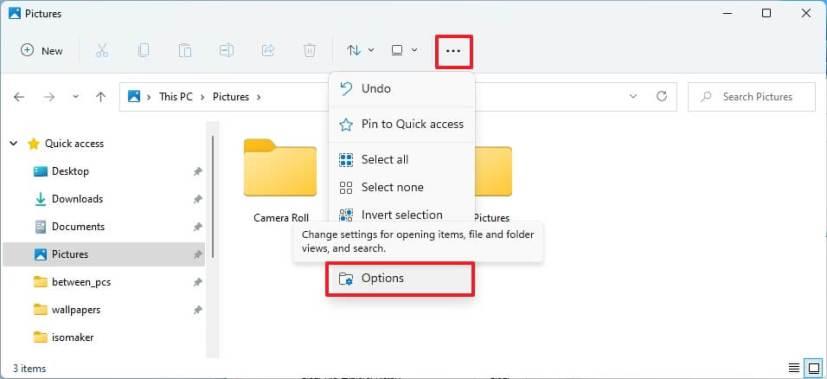
خيارات مستكشف الملفات
حدد عنصر الخيارات .
بمجرد إكمال الخطوات ، ستصل إلى إعدادات File Explorer لتخصيص التجربة.
افتح خيارات المجلد لـ File Explorer عبر لوحة التحكم
للوصول إلى إعدادات مستكشف الملفات من خلال لوحة التحكم ، استخدم الخطوات التالية:
افتح لوحة التحكم .
انقر فوق المظهر والتخصيص .
انقر فوق خيارات مستكشف الملفات .
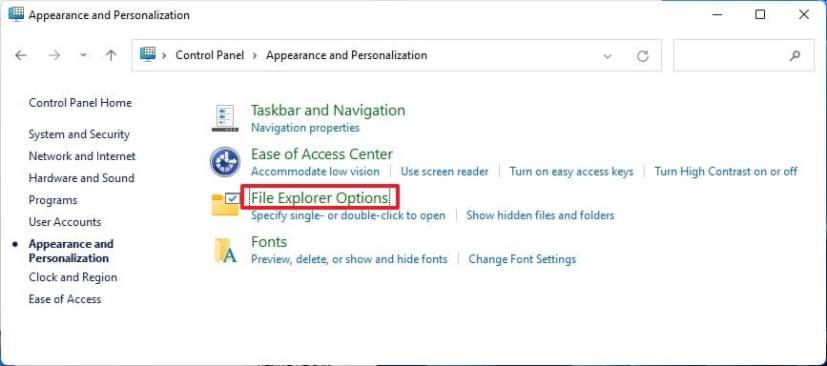
خيارات مستكشف ملفات لوحة التحكم
بعد إكمال الخطوات ، سيكون لديك حق الوصول إلى الإعدادات العامة والعرض والبحث.
لتشغيل PowerShell دائمًا كمسؤول (مرتفع) ، افتح إعدادات Windows Terminal وقم بتمكين خيار تشغيل ملف التعريف هذا كخيار مسؤول.
يمكنك تثبيت إصدار الويب من تطبيقات Office (Word و Excel و PowerPoint و Outlook) كتطبيقات تستخدم Chrome ، وهنا كيفية القيام بذلك.
يمكنك تثبيت إصدار الويب من تطبيقات Office (Word و Excel و PowerPoint و Outlook) كتطبيقات ويب تقدمية ، وإليك الطريقة.
يمكنك تكوين Google Chrome ليتم فتحه دائمًا في وضع التصفح المتخفي ، وفي هذا الدليل ، يمكنك معرفة كيفية القيام بذلك.
تقدم Microsoft مدير كلمات المرور الخاص بها إلى Google Chrome مع ملحق Microsoft Autofill ، وإليكم كيفية إعداده واستخدامه.
لتشغيل موجه الأوامر دائمًا كمسؤول (مرتفع) ، افتح إعدادات Windows Terminal وقم بتمكين خيار تشغيل ملف التعريف هذا كمسؤول
سيعلمك هذا الدليل كيفية إزالة العناصر الموصى بها من قائمة "ابدأ" في نظام التشغيل Windows 11 باستخدام تطبيق "الإعدادات".
يأتي Chrome مزودًا بأداة سرية تسمى Chrome Cleanup ، وهي مصممة لإزالة البرامج الضارة من جهاز الكمبيوتر الذي يعمل بنظام Windows 10. إليك كيفية استخدامه.
لتمكين البحث في علامة التبويب على Google Chrome ، يمكنك استخدام خيار أو خيار اختصار التطبيق في صفحة العلامات. إليك الطريقة.
يمكنك استخدام DiskPart في موجه الأوامر لإنشاء وسائط USB قابلة للتشغيل لتثبيت Windows 11 ، وإليك التعليمات.
يمكنك الآن التقاط صورة لجدول بيانات مطبوع لاستيراد معلوماته إلى Microsoft Excel ، وإليك كيفية القيام بذلك.
لتغيير إعدادات Windows 10 DNS ، استخدم الأمر netsh set DNS على CMD ، أو Set-DnsClientServerAddress على PowerShell ، افتح خصائص IPv4 في لوحة التحكم.
لتثبيت Android 13 ، افتح الإعدادات> النظام> تحديث النظام ، وانقر فوق الزر التحقق من وجود تحديث وتنزيل وتثبيت.
هل تحاول تثبيت عدة تطبيقات مرة واحدة؟ استخدم winstall لإنشاء برنامج نصي يمكنك استخدامه مع winget لتثبيت التطبيقات على Windows 10.
تعمل Google على إحضار أسلوب التصميم متعدد الأبعاد إلى Chrome ، وهنا كيف يمكنك تمكينه الآن على جهاز الكمبيوتر الذي يعمل بنظام Windows 10 أو جهاز Mac.
لتثبيت Windows 11 على جهاز افتراضي باستخدام VMware Workstation ، يجب عليك تمكين TPM والتمهيد الآمن لتجنب الأخطاء. إليك الطريقة.
يدعم Microsoft Edge السمات من صفحة Edge-Add-ons أو Chrome Web Store ، وكيفية استخدامها.
يتضمن Google Chrome الآن قوائم بنمط Windows 11 مع زوايا مستديرة ، وهنا كيفية تمكين النمط المرئي الجديد.
في نظام التشغيل Windows 11 ، لاستعادة برنامج التشغيل إلى الإصدار السابق ، افتح خصائص الأجهزة من إدارة الأجهزة وانقر فوق خيار استرجاع برنامج التشغيل.
هل تواجه مشكلة في نظام التشغيل ويندوز 11 بسبب خطأ "برنامج تشغيل Precision مفقود"؟ اكتشف حلولاً مجربة لاستعادة دقة لوحة اللمس والماوس. دليل خطوة بخطوة لحل المشكلة بسهولة.
هل تعاني من تأخر في الألعاب على نظام ويندوز 11 بسبب تقنيتي VBS وHVCI؟ اكتشف خطوات فعّالة لحل المشكلة وتحسين الأداء، وتقليل التقطيع، وزيادة معدل الإطارات دون المساس بالأمان. حلول سهلة للاعبين.
هل تواجه مشكلة في إعادة تعيين رمز PIN الخاص بـ Windows Hello في نظام Windows 11؟ اكتشف خطوات استكشاف الأخطاء وإصلاحها المجربة لحل هذه المشكلة بسرعة واستعادة الوصول الآمن إلى جهازك. تم التحديث بأحدث الإصلاحات.
هل تواجه مشكلة في ميزة "بيئة الاختبار المعزولة" في نظام التشغيل ويندوز 11؟ اكتشف حلولاً مجربة وفعّالة خطوة بخطوة لتشغيل بيئة الاختبار المعزولة بسلاسة. لا حاجة لأي خبرة تقنية!
هل تعاني من صوت مكتوم من الميكروفون الداخلي في نظام ويندوز 11؟ اكتشف حلولاً مجربة وفعّالة خطوة بخطوة لاستعادة جودة صوت نقية وواضحة دون عناء. اجعل ميكروفونك يعمل بكفاءة تامة اليوم!
هل تواجه مشكلة في بطاقة التقاط الفيديو في ويندوز 11 حيث لا تظهر إشارة عند 60 إطارًا في الثانية؟ اكتشف حلولًا مجربة لاستعادة سلاسة البث والتسجيل. دليل خطوة بخطوة لإعداد سهل وسريع.
هل تواجه مشكلة في تثبيت برنامج تشغيل مجموعة الشرائح في ويندوز 11؟ اكتشف حلولاً مجربة وفعّالة خطوة بخطوة لحل هذه المشكلة المزعجة بسرعة وتشغيل نظامك بسلاسة. مُحدّث بأحدث الحلول.
هل تواجه مشكلة في كتالوج تحديثات ويندوز 11؟ اكتشف حلولاً مجربة وفعّالة خطوة بخطوة لاستعادة التحديثات بسلاسة. أعد نظامك إلى وضعه الطبيعي بسرعة - لا حاجة لأي خبرة تقنية!
هل تواجه مشاكل في تحديد موضع واجهة Rainmeter على نظام التشغيل Windows 11؟ اكتشف حلولاً مجربة وفعّالة خطوة بخطوة لاستعادة مظهر سطح المكتب المثالي. تم تحديثه بأحدث التحسينات لتخصيص سلس.
هل تواجه مشاكل في زمن استجابة برنامج التسجيل الصوتي الرقمي (DAW) ونقص البيانات المخزنة مؤقتًا على نظام ويندوز 11؟ اكتشف حلولًا مجربة لتحسين إعدادات الصوت، وتقليل التأخير، وتعزيز الأداء لإنتاج موسيقي سلس. مُحدَّث بأحدث النصائح.


























